A Steam Disk írási hiba egyszerű javítása Windows 10 rendszeren
Steam Disk Write Disk Error hibát észlel Windows 10 rendszeren a játék frissítése vagy letöltése közben? Íme néhány gyorsjavítás, amellyel megszabadulhat a hibaüzenettől.
A „Netflix” és az „Entertainment” kifejezések kéz a kézben járnak. És igen, nincs annál pihentetőbb, mint kedvenc filmjeinket és műsorainkat nézni a Netflixen, otthonunk kényelmében. Az 1997-ben alapított Netflix az egyik legnépszerűbb online streaming szolgáltatás a világon. Az okostévénktől a játékkonzolon át a számítógépen át a telefonig a Netflix minden platformon el tud szórakoztatni minket.
Kép forrása: Netflix
Igen, Netflix, mihez kezdünk nélküled!
Témát váltva, az internet az egyik alapvető szükségletünkké vált, vagy inkább egy túlélőkészletté, amely segít átvészelni a napot, és könnyedén elvégezni a napi feladatokat. Mivel a készülékeinket elárasztja rengeteg alkalmazás és szolgáltatás, napközben rengeteg internet nyüzsög, legyen szó Wi-Fi adatforgalmáról vagy mobil adatforgalmáról.
És ahogy túlságosan elmerülünk kedvenc Netflix-tartalmunk nézésében, adattervünk gyorsan kimerül a háttérben, amire később rájövünk. Nem élhetünk Netflix nélkül (még egy napig sem), és az biztos, íme néhány egyszerű megoldás a Netflix adathasználatának korlátozására, hogy 24 × 7 órán keresztül bekapcsolva maradhasson a túlzott nézés, függetlenül attól, hogy mobilon nézel. TV vagy PC.
Olvassa el még: 9 hatékony Netflix-tipp a streamelési élmény fokozásához
Lejátszási beállítások kezelése (Fore Smart TV és PC)
Érintse meg a profil ikonját a jobb felső sarokban, és válassza a „Fiók” lehetőséget.
Görgessen le a Beállítások ablakban, majd érintse meg a „Lejátszási beállítások” lehetőséget. Most itt kezelheti, hogy a Netflix milyen sebességgel streameli az adatokat, és négy lehetőséget fog látni, amelyek közé tartozik: Alacsony, Közepes, Magas és Automatikus mód.
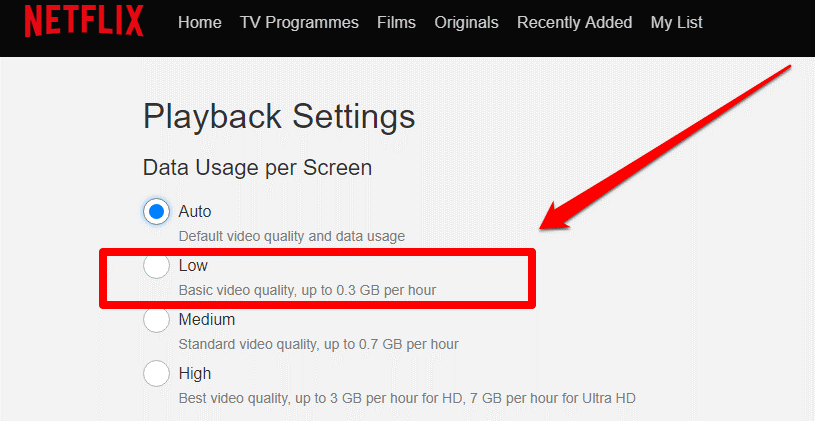
Kép forrása: Guiding Tech
Az alacsony mód kevesebb adatot fogyaszt, és alapvető videóminőséget biztosít, a magas mód pedig a legjobb videóminőséget kínálja, akár 3 GB/óra adatfogyasztással. Az „Auto-mode” választása biztonságosabb választás, ha nem szeretné, hogy az adatok túl gyorsan kimerüljenek.
Olvassa el még: A legjobb fizetős és ingyenes VPN-ek a Netflixhez
Mobiladat-korlátozás szabályozása (Android és iOS rendszeren)
A mobilfelhasználók számára van egy másik alternatíva a Netflix adathasználatának korlátozására. Lépjen az alkalmazás beállításaihoz, érintse meg a „Mobiladat-használat” lehetőséget a videólejátszás szakaszban.
Most itt a Netflix egy csomó beépített opciót tartalmazott, amelyek lehetővé teszik az adatok mentését a tartalom streamelése közben, beleértve a következőket:
Kép forrása: Mash Tips
Csak Wi-Fi: Ha ezt a lehetőséget választja, akkor csak akkor tud tartalmat streamelni, ha eszköze Wi-Fi hálózathoz csatlakozik.
Adatmentés: Ez egy másik hasznos lehetőség a mobiladat-használat korlátozására a Netflix használata közben, mivel lehetővé teszi akár 6 órányi adatfolyam streamingjét mindössze 1 GB adatfogyasztással.
Maximális adatforgalom: A maximális adatmennyiség opció kiválasztásával a legjobb videóminőségű tartalmat tekintheti meg, 3 GB adattal 20 percenként.
Automatikus: Ez a fenti opciók keveréke, amely lehetővé teszi, hogy jó videóminőségű tartalmat élvezzen, miközben átlagos adatforgalmat használ mobileszközén.
Olvassa el még: Mit érdemes megnézni a Netflixen
Tekerje fel
Tehát, ha nem szeretné, hogy a Netflix gyorsan lemerítse az adatait, néhány módosítással korlátozhatja a Netflix adathasználatát. Ez lehetővé teszi, hogy többet nézzen az adatok mentése közben. Ezenkívül a Netflix offline letöltési lehetőségét is használhatja, hogy kedvenc filmjeit és cipőit Wi-Fi hálózaton keresztül mentse, és később megnézhesse.
Ha többet szeretne megtudni arról, hogy mennyi adatot fogyasztanak más streaming alkalmazások, például a Hulu, az Amazon Prime Video és a YouTube, látogassa meg ezt a linket.
Steam Disk Write Disk Error hibát észlel Windows 10 rendszeren a játék frissítése vagy letöltése közben? Íme néhány gyorsjavítás, amellyel megszabadulhat a hibaüzenettől.
Fedezze fel, hogyan távolíthat el alkalmazásokat a Windows 10 rendszerből a Windows Store segítségével. Gyors és egyszerű módszerek a nem kívánt programok eltávolítására.
Fedezze fel, hogyan tekintheti meg vagy törölheti a Microsoft Edge böngészési előzményeit Windows 10 alatt. Hasznos tippek és lépésről-lépésre útmutató!
A Google zökkenőmentessé tette a csoportos megbeszélések lebonyolítását. Tudd meg a Google Meet korlátait és lehetőségeit!
Soha nincs rossz idő a Gmail jelszavának megváltoztatására. Biztonsági okokból mindig jó rutinszerűen megváltoztatni jelszavát. Ráadásul soha
Az online adatvédelem és biztonság megőrzésének egyik alapvető része a böngészési előzmények törlése. Fedezze fel a módszereket böngészőnként.
Ismerje meg, hogyan lehet némítani a Zoom-on, mikor és miért érdemes ezt megtenni, hogy elkerülje a zavaró háttérzajokat.
Használja ki a Command Prompt teljes potenciálját ezzel a több mint 280 (CMD) Windows-parancsot tartalmazó átfogó listával.
Alkalmazhatja a Google Táblázatok feltételes formázását egy másik cella alapján, a Feltételes formázási segédprogrammal, a jelen cikkben ismertetettek szerint.
Kíváncsi vagy, hogyan használhatod a Rendszer-visszaállítás funkciót a Windows 11 rendszeren? Tudd meg, hogyan segíthet ez a hasznos eszköz a problémák megoldásában és a számítógép teljesítményének helyreállításában.







![Feltételes formázás egy másik cella alapján [Google Táblázatok] Feltételes formázás egy másik cella alapján [Google Táblázatok]](https://blog.webtech360.com/resources3/images10/image-235-1009001311315.jpg)
